Моменты🔗
Моменты расположены в верхней части страницы Главная.
Примечание
Опция Моменты доступна в версии 4.0 и выше.
Предупреждение
Если пользователь не имеет прав на просмотр журнала событий, то данная опция будет недоступна.
Панель Моментов🔗
Моменты расположены в верхней части Главной страницы.
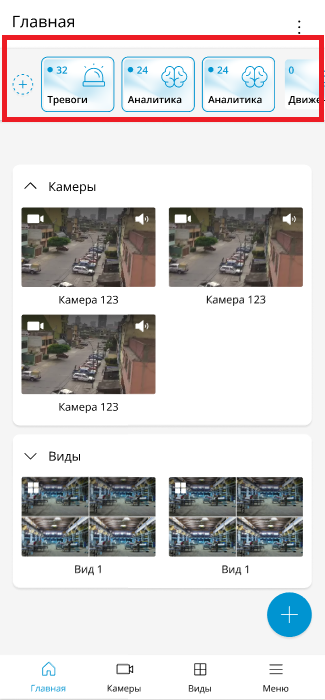
Не просмотренный блок выделяется синей рамкой.
Просмотр Моментов🔗
Максимальная длительность одного момента 10 секунд.
Для просмотра моментов нужно нажать на выбранный блок. Откроется плеер блока моментов.

В панели управления доступны следующие кнопки:
Архив: переход в архив по времени события.
Экспорт: сохранение фрагмента архива на устройство.
Видеопоток: выбор видеопотока для просмотра.
Звук: включение/выключение звука.
Предупреждение
Если функции Архив, Экспорт и Звук недоступны, то их кнопки не будут отображаться в панели управления.
Настройка Моментов🔗
Переход в настройки🔗
Перейти в настройки моментов можно несколькими способами:
Нажать на
 в правом верхнем углу экрана, выбрать пункт Настроить Моменты.
в правом верхнем углу экрана, выбрать пункт Настроить Моменты.
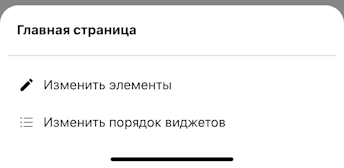
Перейти на страницу Ещё, нажать на пункт Моменты.
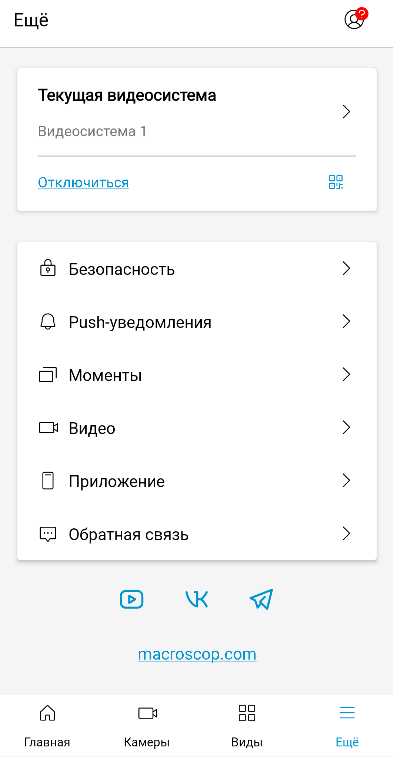
После перехода в пункт Моменты откроется список блоков.
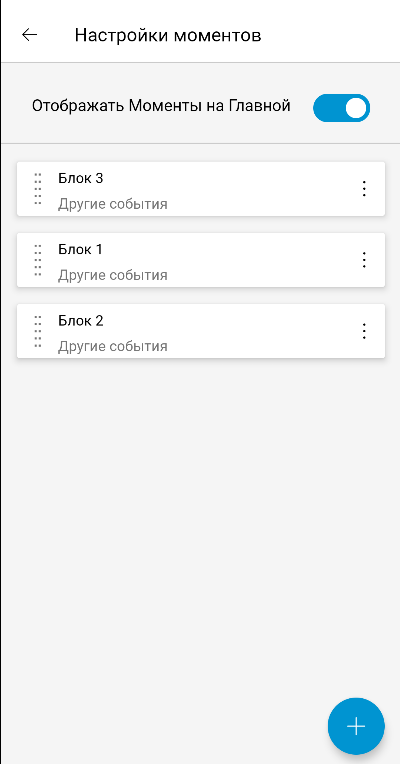
Порядок блоков можно менять. Для этого необходимо зажать левую часть блока и перетащить его.
Примечание
Вы можете отключить отображение Моментов на странице Главная, используя переключатель сверху.
Добавление новых блоков🔗
Чтобы добавить новый блок, на странице Настройки моментов нажмите на кнопку  в правом нижнем углу экрана.
в правом нижнем углу экрана.
Также вы можете добавить новые блоки на панель Моменты. Для этого необходимо нажать кнопку плюс в левой части панели.
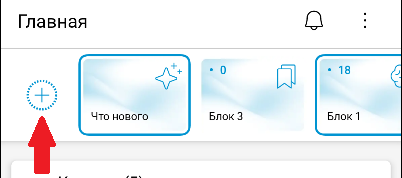
Изменение блоков🔗
Чтобы изменить блок на панели Моменты, на странице Настройки моментов нажмите на  в правом верхнем углу экрана.
в правом верхнем углу экрана.
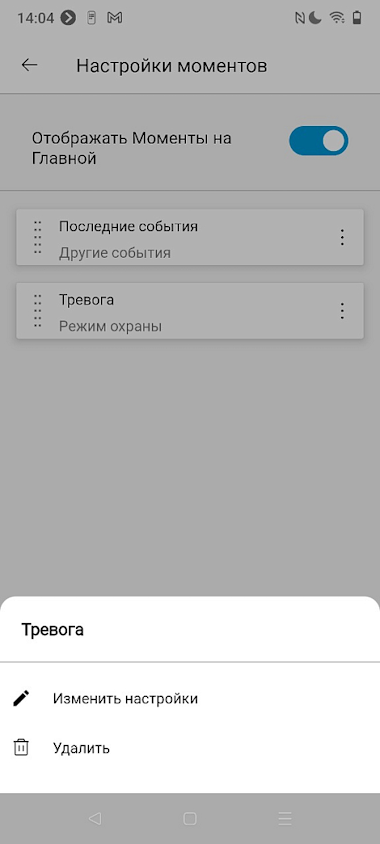
Откроется контекстное меню, в котором можно Изменить настройки блока или Удалить его.
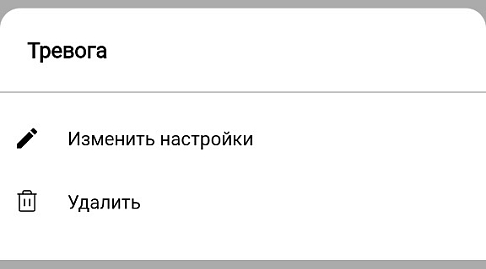
Вы можете изменить блоки на панели Моменты на странице Главная, зажав нужный блок на несколько секунд.
Откроется контекстное меню, в котором можно Изменить настройки блока, Удалить блок, а также перейти в раздел Настройки моментов с помощью кнопки Настроить Моменты.
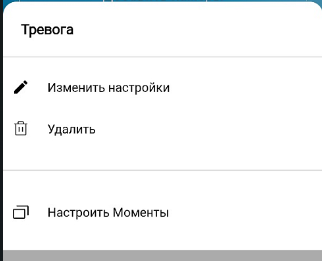
Режим настроек блока🔗
Добавление нового блока либо изменение существующего открывает режим настроек блока.
Режим настроек блока состоит из нескольких шагов.
Шаг 1 – выбор камер. На этом этапе необходимо выбирать камеры, по которым будут отображаться события.
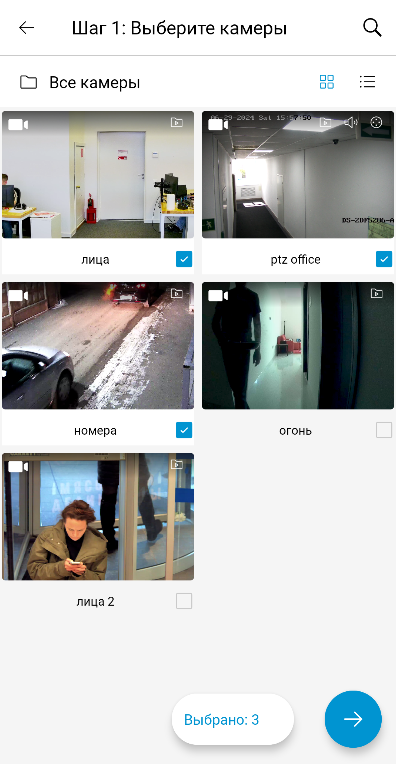
Шаг 2 – выбор групп событий. На данном этапе необходимо выбрать группы событий.
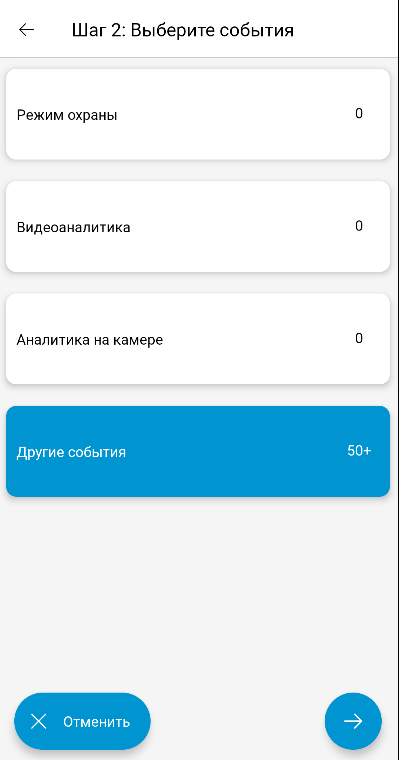
Доступны следующие события:
Режим охраны (события тревоги)
Видеоаналитика (события модулей аналитики)
Аналитика на камере (события аналитики на камере)
Другие события (все остальные события в системе)
Примечание
В каждой группе указано ожидаемое количество событий. Выбрать можно только одну группу событий.
Шаг 3 – выбор событий. На данном этапе необходимо выбрать конкретные события группы.
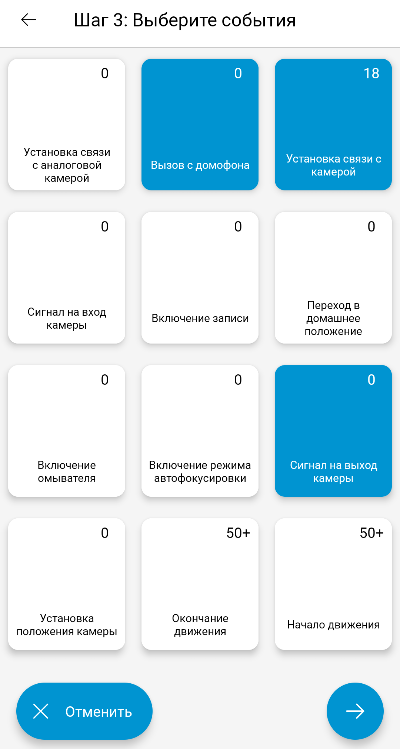
Примечание
У каждого события указано примерное ожидаемое количество событий данного типа в системе. Если событий больше 50, то указано 50+. Можно выбрать несколько типов событий.
Шаг 4 – проверка настроек. На данном этапе проверяются все настройки блока.
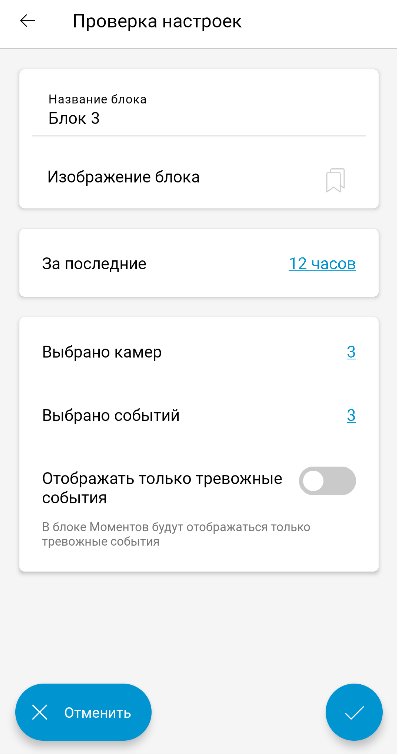
Вы можете изменить имя блока, изменить выбор камер и событий.
Также вы можете активировать переключатель Отображать только тревожные события. В этом случае будут появляться только тревожные события выбранных типов.
Примечание
На любом шаге вы можете выйти из режима настроек блока, нажав на кнопку Отменить. Изменения не сохранятся. Перед выходом появится сообщение с подтверждением.